วิธีส่งเว็บไซต์ของคุณไปยังเครื่องมือค้นหา (ใช้งานได้ในปี 2023)
เผยแพร่แล้ว: 2023-03-24หากคุณต้องการให้เว็บไซต์ของคุณประสบความสำเร็จในระยะยาว คุณต้องแน่ใจว่าเว็บไซต์ของคุณอยู่ในอันดับที่ดีในเครื่องมือค้นหา
ก่อนที่คุณจะกังวลเกี่ยวกับการจัดอันดับ คุณต้องแน่ใจว่าเครื่องมือค้นหารู้ว่าไซต์ของคุณมีอยู่ตั้งแต่แรก
คำแนะนำเกี่ยวกับ วิธีการส่งเว็บไซต์ของคุณไปยังเครื่องมือค้นหา นี้จะแสดงให้คุณเห็นว่าต้องทำอย่างไรเพื่อให้ได้ผลลัพธ์นั้น
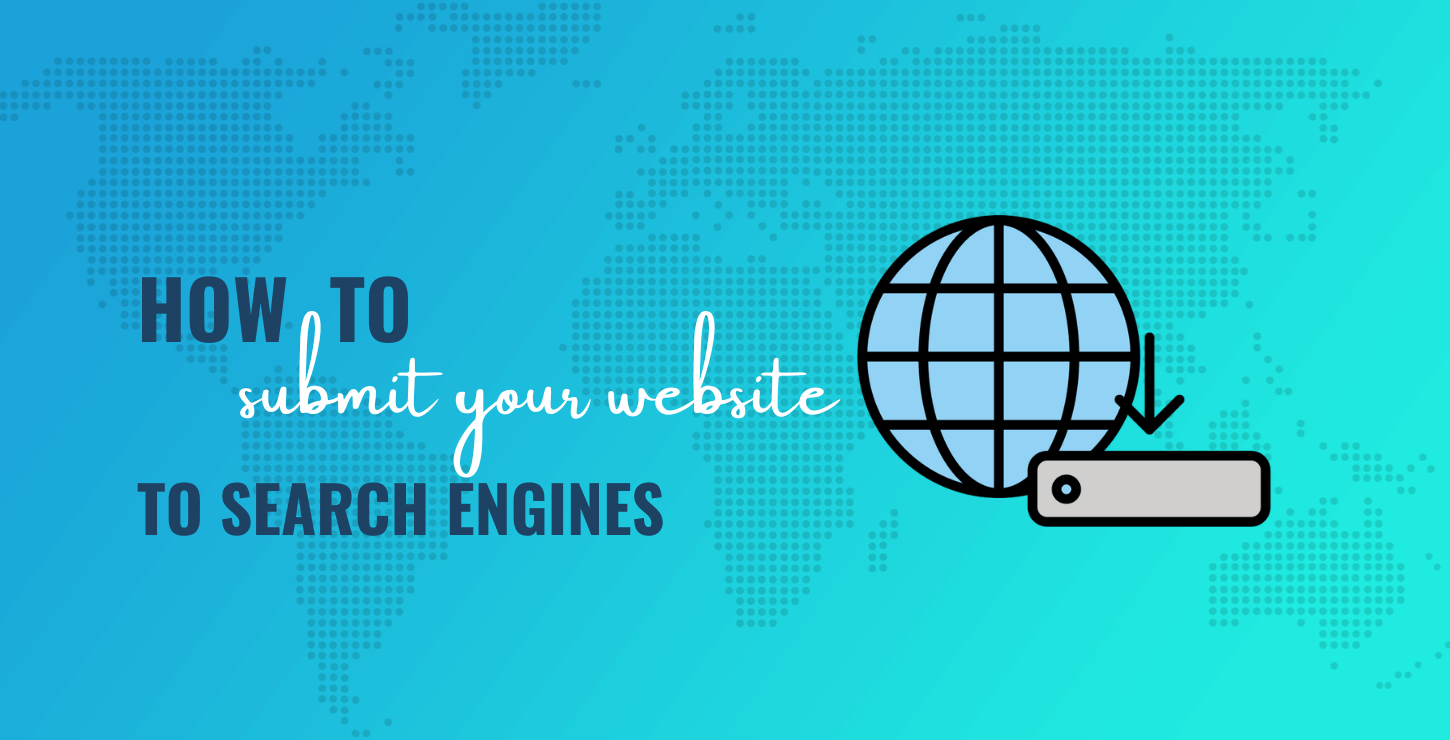
เราจะแสดงวิธีการส่งเว็บไซต์ของคุณไปยังเครื่องมือค้นหาหลัก:
- วิธีค้นหาแผนผังไซต์ของคุณ
- วิธีส่งเว็บไซต์ของคุณไปยัง Google
- วิธีส่งเว็บไซต์ของคุณไปยัง Bing
- วิธีส่งเว็บไซต์ของคุณไปยัง Yahoo และ DuckDuckGo
- วิธีตรวจสอบว่าเว็บไซต์ของคุณมีการจัดทำดัชนีหรือไม่
แต่ก่อนอื่น เรามาคุยกันว่าคุณจำเป็นต้องส่งไซต์ของคุณไปยังเครื่องมือค้นหาหรือไม่
ฉันต้องส่งเว็บไซต์ของฉันไปยังเครื่องมือค้นหาหรือไม่?
เครื่องมือค้นหาใช้บอทโปรแกรมรวบรวมข้อมูลเพื่อค้นหาเว็บไซต์ที่มีอยู่สำหรับลิงก์ใหม่ เมื่อบอทพบลิงค์ที่มีประโยชน์ ไม่ว่าจะเป็นหน้าเฉพาะในเว็บไซต์หรือเว็บไซต์ใหม่ทั้งหมด บอทจะเพิ่มลิงค์นั้นไปยังดัชนีของเครื่องมือค้นหา กระบวนการนี้เกิดขึ้นอย่างต่อเนื่อง ซึ่งหมายความว่าเครื่องมือค้นหาควรค้นหาเว็บไซต์ของคุณด้วยตนเอง
อย่างไรก็ตาม มีเหตุผลสองสามประการในการส่งเว็บไซต์ของคุณไปยังเครื่องมือค้นหาด้วยตนเอง:
- คุณเป็นผู้ควบคุมสิ่งที่เครื่องมือค้นหาเรียนรู้ การส่งเว็บไซต์ของคุณด้วยตนเองหมายความว่าคุณสามารถมั่นใจได้ว่าเครื่องมือค้นหาจะได้รับข้อมูลสำคัญเกี่ยวกับการอัปเดตเนื้อหาและการเปลี่ยนแปลงอื่นๆ ของเว็บไซต์
- คุณต้องแน่ใจว่าผลลัพธ์ของเครื่องมือค้นหาแสดงถึงการอัปเดตเนื้อหาล่าสุดของคุณ แผนผังไซต์ยังถูกตรวจสอบโดยบอทบ่อยกว่าหน้าเว็บไซต์ทั่วไป ดังนั้นการส่งแผนผังไซต์ของคุณจะทำให้มั่นใจได้ว่าการอัปเดตเนื้อหาจะได้รับการจัดทำดัชนีอย่างทันท่วงที
- คุณได้รับโอกาสมากขึ้นในการปรับปรุงไซต์ของคุณ เมื่อคุณลงทะเบียนเว็บไซต์ของคุณกับ Google หรือ Bing คุณจะสามารถเข้าถึงเครื่องมือต่างๆ ที่จะช่วยปรับปรุงเว็บไซต์ของคุณได้
ยิ่งไปกว่านั้น กระบวนการนี้ใช้เวลาเพียงไม่กี่นาที ซึ่งทำให้เป็นหนึ่งในวิธีที่ง่ายที่สุดในการเพิ่มประสิทธิภาพ SEO ของคุณ
การส่งเว็บไซต์ของคุณไปยังเครื่องมือค้นหา: บทช่วยสอนทีละขั้นตอน
ตอนนี้ มาดูวิธีที่คุณสามารถส่งเว็บไซต์ของคุณไปยังเครื่องมือค้นหายอดนิยม:
วิธีค้นหาแผนผังไซต์ของคุณ
ในการส่งเว็บไซต์ของคุณไปยังเครื่องมือค้นหา คุณจะต้องมีลิงก์แผนผังเว็บไซต์ให้พร้อม หากคุณใช้ WordPress ตำแหน่งเริ่มต้นสำหรับสิ่งนี้คือ https://yourdomainname.com/wp-sitemap.xml หรือ https://yourdomainname.com/sitemap.xml เพียงเพิ่มส่วนขยาย /wp-sitemap.xml ใน URL หน้าแรกของคุณ แล้วคุณจะพบ
ปลั๊กอินบางตัว เช่น Yoast SEO หรือ Rank Math สามารถเปลี่ยนตำแหน่งของแผนผังไซต์ของคุณเพื่อปรับปรุงความปลอดภัยและ SEO หากคุณใช้ปลั๊กอินเหล่านี้ คุณจะพบแผนผังไซต์ได้ในพื้นที่ การตั้งค่า ของปลั๊กอิน ปลั๊กอินบางตัวอาจมีตำแหน่งแยกต่างหากที่เรียกว่า การตั้งค่าแผนผังเว็บไซต์
วิธีส่งเว็บไซต์ของคุณไปยัง Google
ขั้นตอนที่หนึ่ง: ลงชื่อสมัครใช้ Google Search Console
วิธีเดียวที่จะส่งเว็บไซต์ของคุณไปยัง Google ด้วยตนเองคือการใช้ Google Search Console คุณสามารถสมัครได้โดยไปที่เว็บไซต์ Google Search Console แล้วคลิก Start Now :
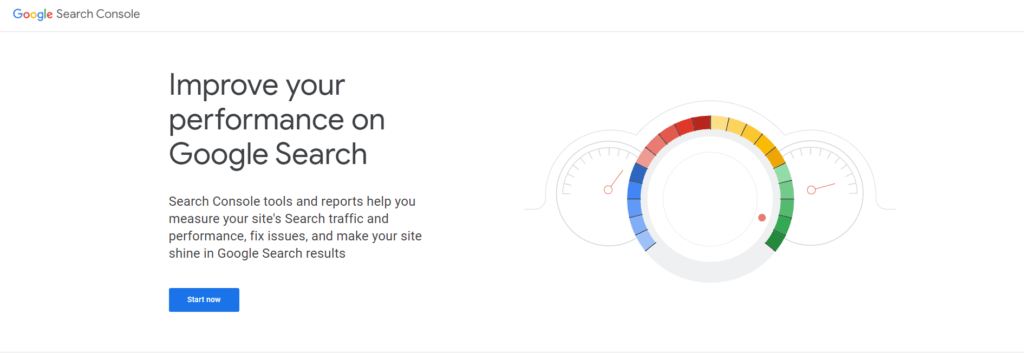
หากคุณยังไม่ได้ลงชื่อเข้าใช้ Google ระบบจะขอให้คุณลงชื่อเข้าใช้ คุณสามารถใช้บัญชีที่มีอยู่สำหรับบัญชีนี้หรือสร้างบัญชีใหม่
เมื่อคุณลงชื่อเข้าใช้แล้ว คุณจะได้รับแจ้งให้ป้อนโดเมนของคุณ (ไม่มีคำนำหน้า) หรือ URL (มีคำนำหน้า) เราขอแนะนำให้ป้อน URL แบบเต็มเนื่องจากจะตรวจสอบได้ง่ายกว่า
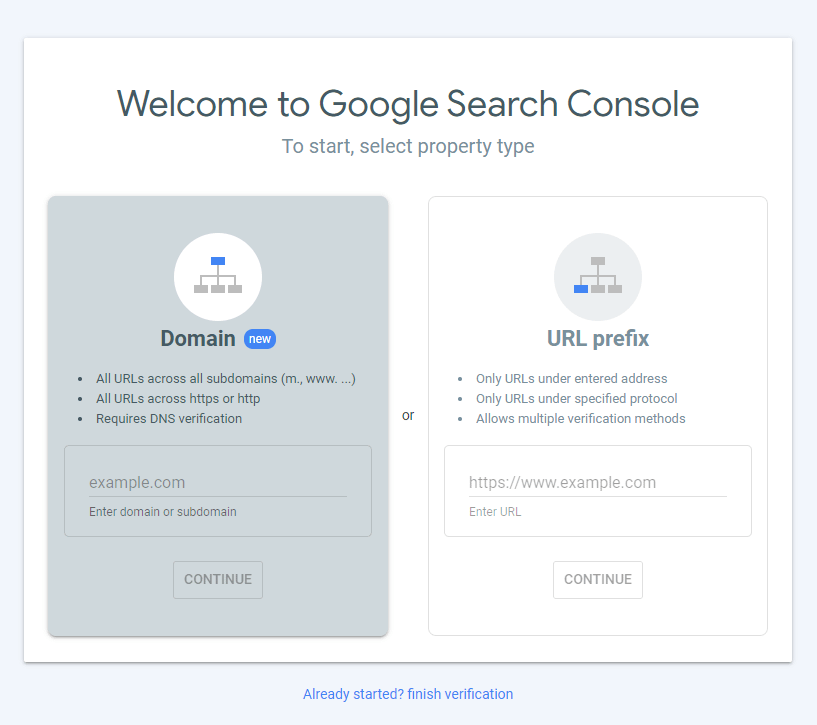
จากนั้นคุณจะต้องยืนยันความเป็นเจ้าของไซต์ของคุณ วิธีที่ง่ายที่สุดคือใช้แท็ก HTML
ขั้นตอนที่สอง: ส่งเว็บไซต์ของคุณไปยัง Google
จากนั้น คลิกลิงก์ แผนผังไซต์ ในแถบด้านข้างของบัญชี Google Search Console และป้อน URL แผนผังไซต์ของคุณในพื้นที่ที่มีให้ คลิก ส่ง เพื่อส่งแผนผังไซต์ของคุณไปยัง Google อย่างเป็นทางการ
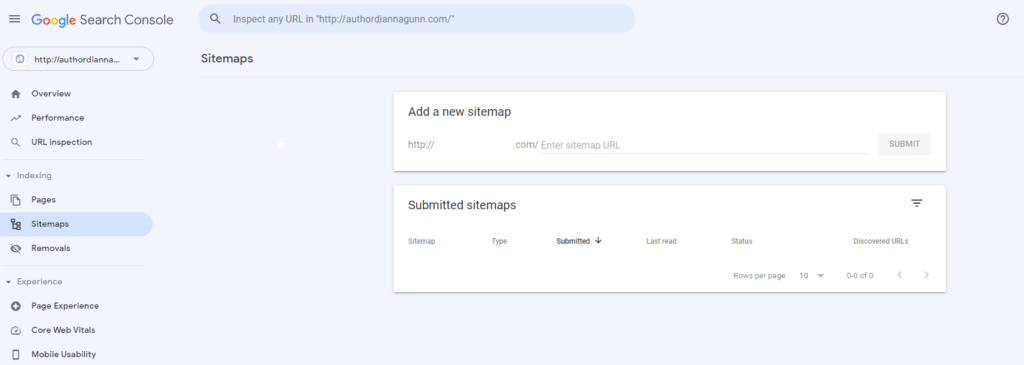
ขั้นตอนที่สาม: ส่งหน้าไปยัง Google
ในบางกรณี หน้าเว็บอาจไม่อยู่ในแผนผังไซต์ของคุณ นอกจากนี้ คุณยังอาจพบว่าหน้าเว็บไม่ได้รับการจัดทำดัชนี
หากต้องการส่งแต่ละหน้าเหล่านี้ไปยัง Google ให้พิมพ์ URL แบบเต็มลงในแถบ ตรวจสอบ URL ที่ด้านบนของบัญชี Google Search Console แล้วกด Enter จากนั้น Google จะค้นหาดัชนีของหน้านั้นและแจ้งให้คุณทราบว่าหน้านั้นได้รับการจัดทำดัชนีหรือไม่ และหากไม่เป็นเช่นนั้น เพราะเหตุใดจึงไม่ได้รับการจัดทำดัชนี:
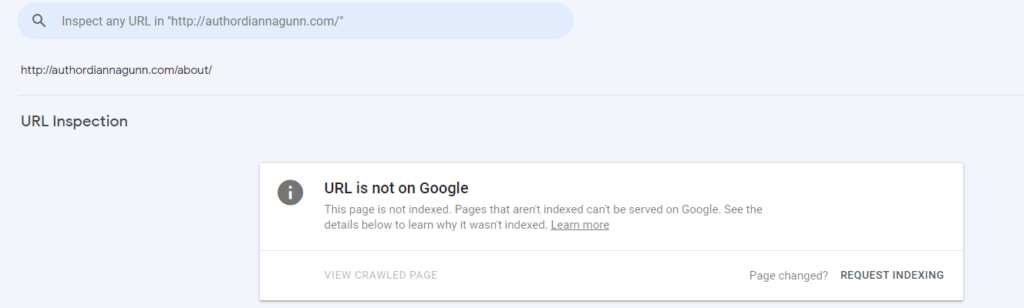
คลิก ขอการจัดทำดัชนี จากนั้น Google จะรวบรวมข้อมูลหน้านี้และวางไว้ในดัชนี
ขั้นตอนที่สี่: ทดสอบ URL จริง
ขั้นตอนสุดท้ายในการส่งเว็บไซต์ของคุณไปยังเครื่องมือค้นหาคือการทดสอบ URL เพื่อให้แน่ใจว่า Google สามารถใช้ได้/อนุญาตให้จัดทำดัชนีได้ คุณสามารถทำได้โดยเปิด Google Search Console และพิมพ์ URL สำหรับเว็บไซต์ของคุณใน เครื่องมือตรวจสอบ URL จากนั้นกด Enter
เมื่อโหลดข้อมูลหน้าเว็บ คุณจะสังเกตเห็นปุ่ม ทดสอบ URL จริง ใกล้กับมุมขวาบนของหน้า คลิกที่สิ่งนี้แล้ว Google จะสแกนหน้าเพื่อหาปัญหา:

หลังจากผ่านไปสองสามนาที คุณจะเห็นผลลัพธ์ของการสแกน ข้อมูลนี้จะแสดงให้คุณเห็นว่าไซต์พร้อมใช้งานสำหรับ Google หรือไม่ และมีสิทธิ์ได้รับการปรับปรุง เช่น ข้อมูลโค้ดของฟีเจอร์หรือไม่ หาก Google Search Console ชี้ให้เห็นข้อผิดพลาด ให้คลิกรายการข้อผิดพลาดเพื่อดูรายละเอียดเพิ่มเติมเพื่อแก้ไขปัญหา
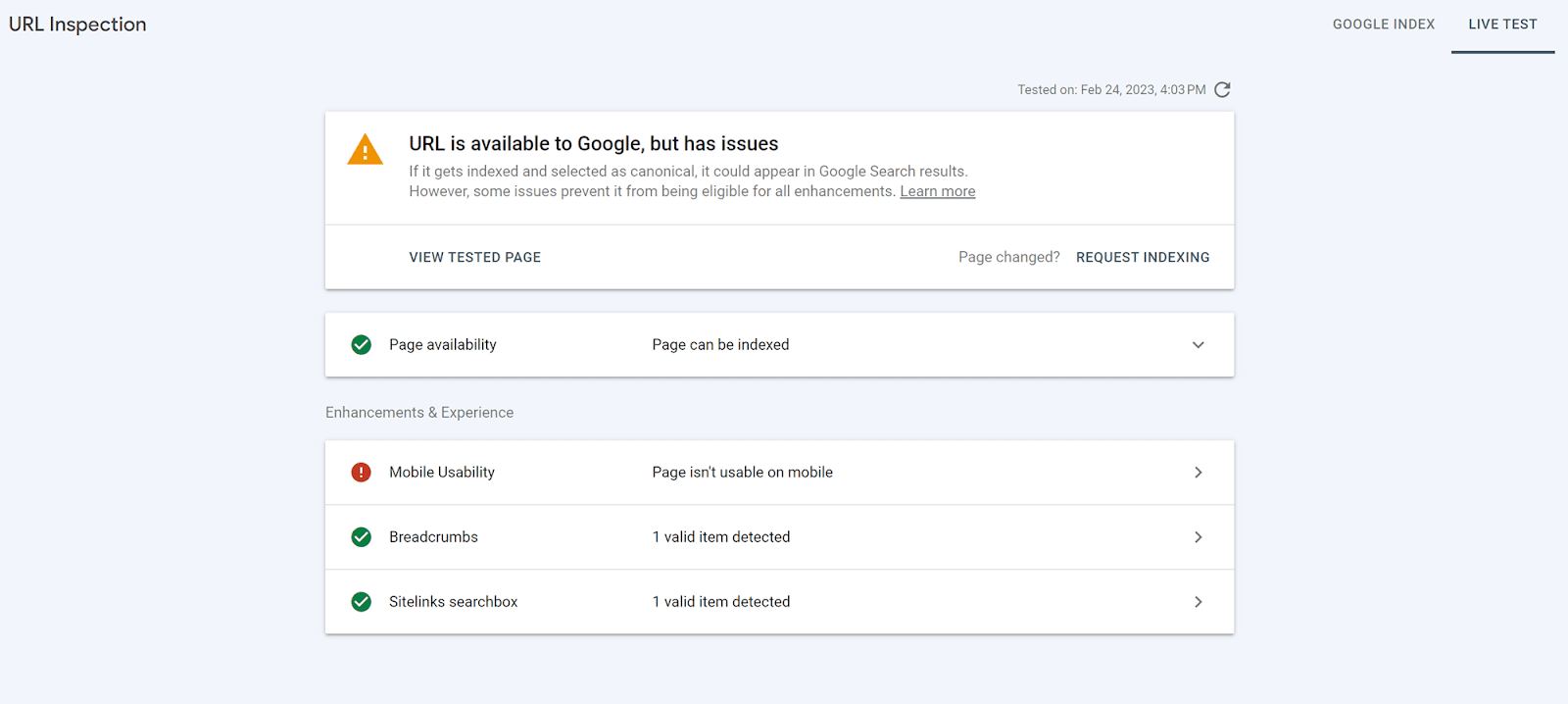
วิธีส่งเว็บไซต์ของคุณไปยัง Bing
ขั้นตอนที่หนึ่ง: ตั้งค่าบัญชี Bing Webmaster Tools ของคุณ
ขั้นตอนต่อไปในการส่งเว็บไซต์ของคุณไปยังเครื่องมือค้นหาคือการไปที่ส่วน Bing Webmaster Tools และคลิก เริ่มต้นใช้งาน การดำเนินการนี้จะแจ้งให้คุณลงชื่อเข้าใช้ด้วยบัญชี Microsoft, Google หรือ Facebook
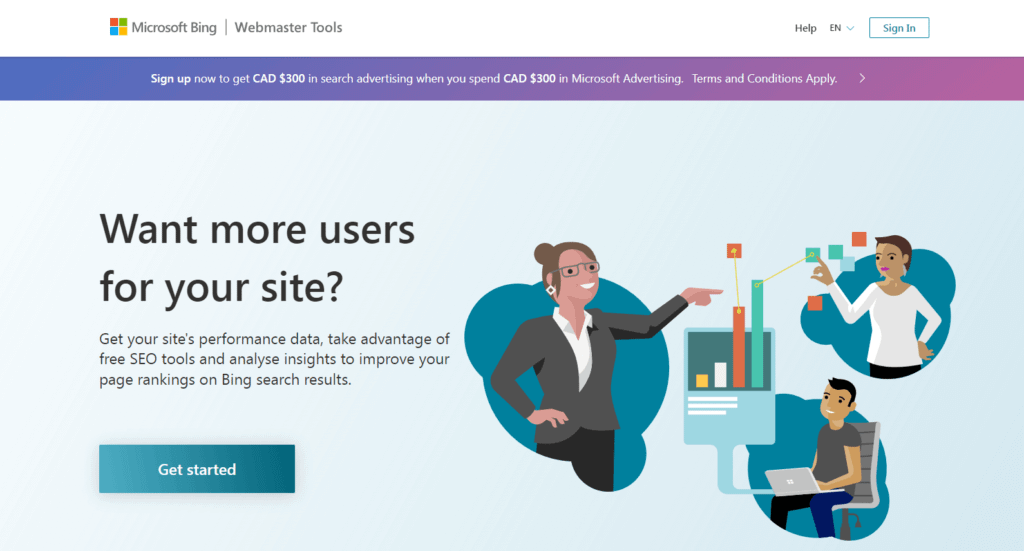
คุณจะเข้าสู่หน้าที่มีสองตัวเลือก:
- นำเข้าเว็บไซต์ของคุณจาก Google Search Console หากคุณได้ยืนยันไซต์ของคุณบน Google Search Console แล้ว คุณสามารถนำเข้าได้ และ Bing จะยอมรับไซต์ของคุณว่าได้รับการยืนยันแล้ว แผนผังไซต์จะถูกนำเข้าเพื่อให้เว็บไซต์ของคุณได้รับการจัดทำดัชนีบน Bing โดยอัตโนมัติ
- เพิ่มไซต์ของคุณด้วยตนเอง ตัวเลือกนี้กำหนดให้คุณต้องป้อน URL ยืนยันความเป็นเจ้าของ URL นั้น และส่งแผนผังไซต์ด้วยตนเอง
หากคุณได้ยืนยันไซต์ของคุณกับ Google แล้ว คุณสามารถเลือกตัวเลือกแรกได้ มิฉะนั้น ให้ป้อน URL ของคุณลงในช่องที่มีให้ แล้วคลิก เพิ่ม
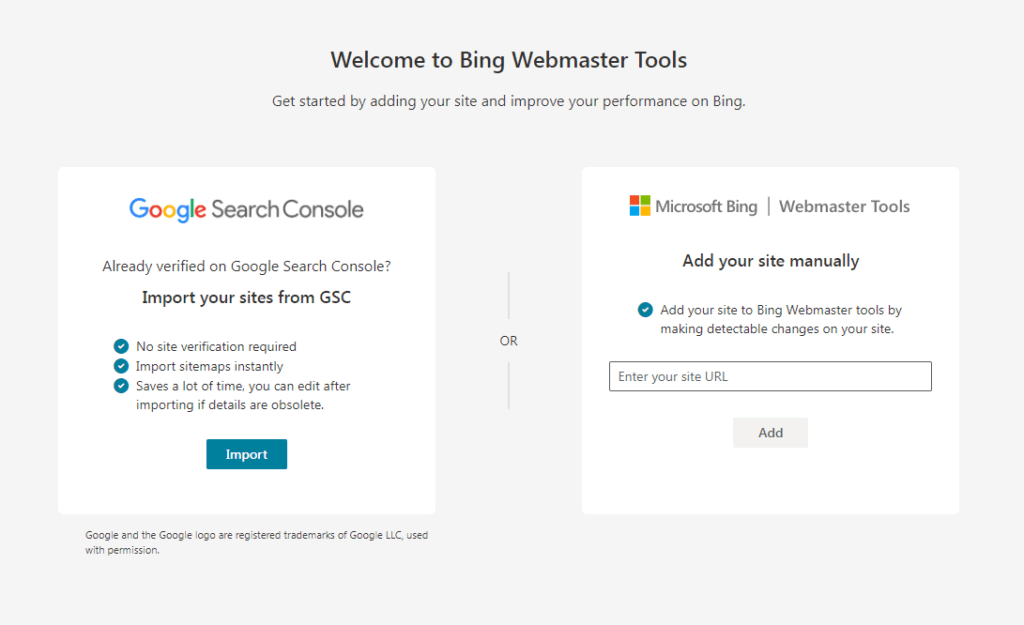
อีกครั้ง ซึ่งจะทำให้คุณมีตัวเลือกสามตัวเลือกในการยืนยันไซต์ของคุณ อีกครั้ง ตัวเลือกที่ง่ายที่สุดคือการเพิ่มแท็ก HTML ให้กับไซต์ของคุณ:
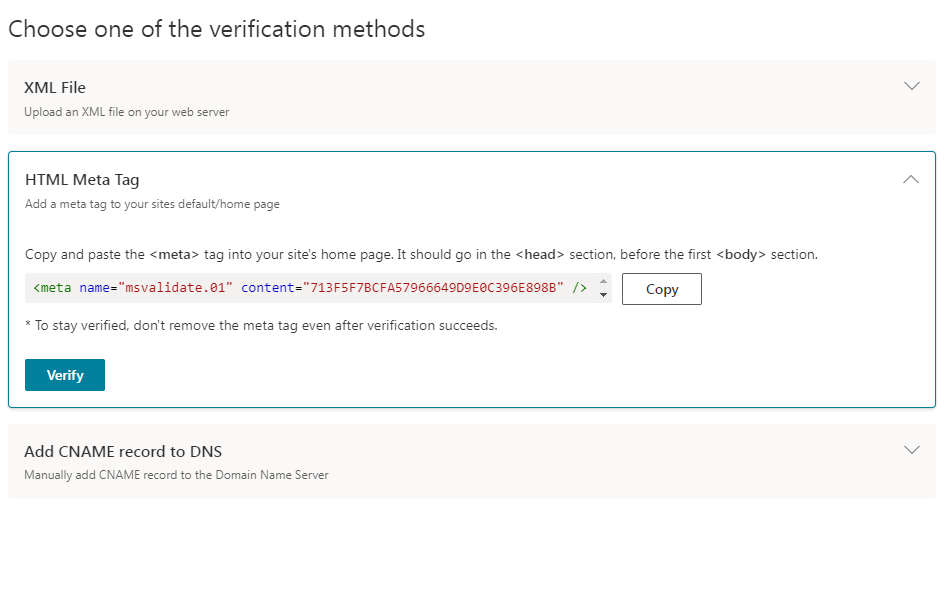
ขั้นตอนที่สอง: ส่งแผนผังไซต์ของคุณไปยัง Bing
หลังจากที่คุณยืนยันเว็บไซต์ของคุณด้วย Bing แล้ว ให้ไปที่ส่วน Sitemaps ของบัญชีของคุณแล้วคลิก ส่ง Sitemap :

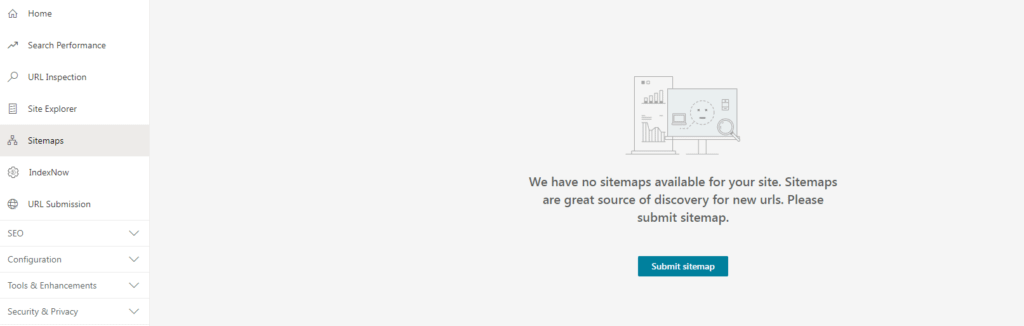
คัดลอก + วาง URL แผนผังไซต์ของคุณลงในช่องที่มีให้ แล้วคลิก ส่ง :
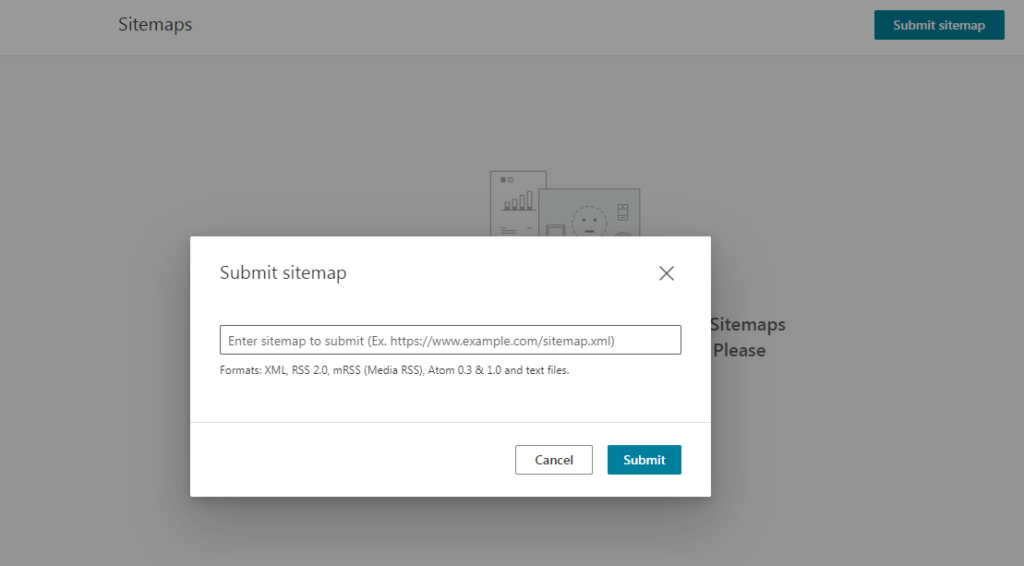
ขอแสดงความยินดี ตอนนี้คุณได้ส่งเว็บไซต์ของคุณไปยัง Bing แล้ว!
ขั้นตอนที่สาม: ขอจัดทำดัชนี
ต้องการให้แน่ใจว่าหน้าใดหน้าหนึ่งได้รับการจัดทำดัชนีด้วย Bing หรือไม่ คุณสามารถส่งได้โดยตรงโดยเปิดบัญชีเครื่องมือของผู้ดูแลเว็บและเลือก การส่ง URL จากตัวเลือกในแถบด้านข้าง:
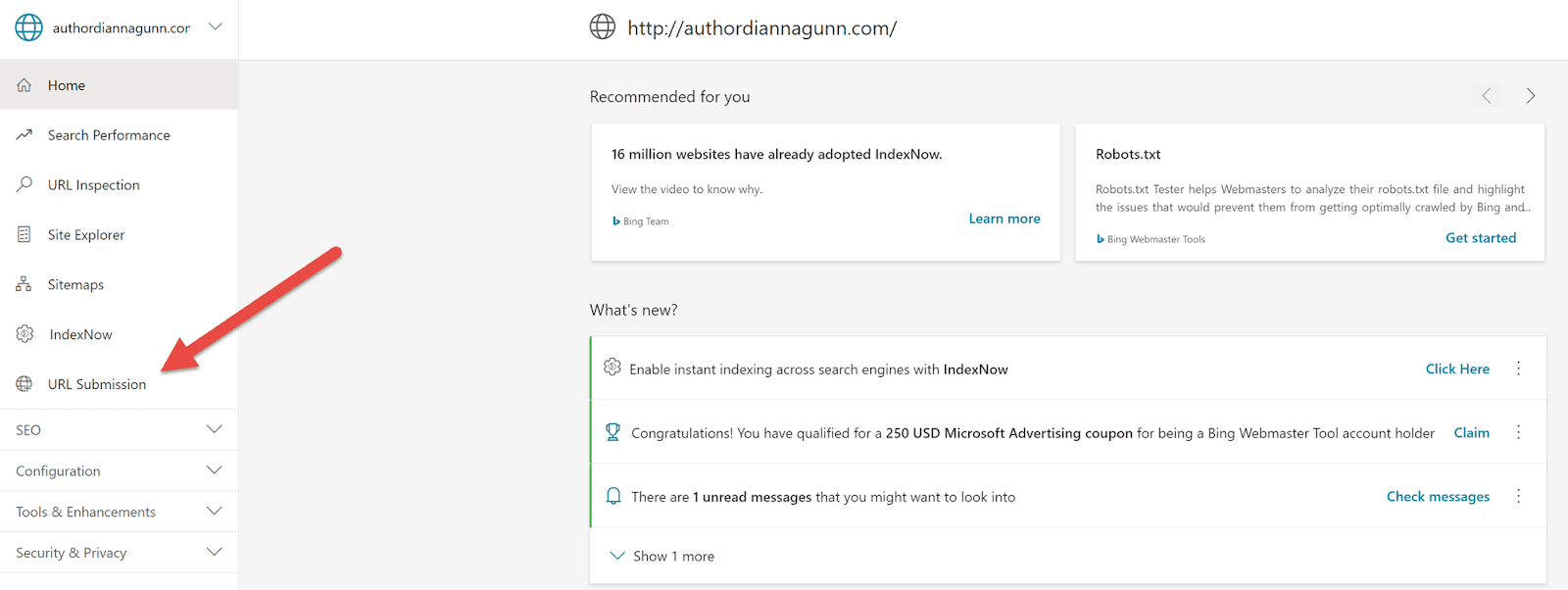
ในหน้าถัดไป คลิกปุ่ม ส่ง URL ซึ่งจะเป็นการเปิดช่องที่คุณสามารถส่ง URL ได้สูงสุด 100 รายการสำหรับการจัดทำดัชนี อย่าลืมใส่แต่ละ URL ในบรรทัดแยกกัน
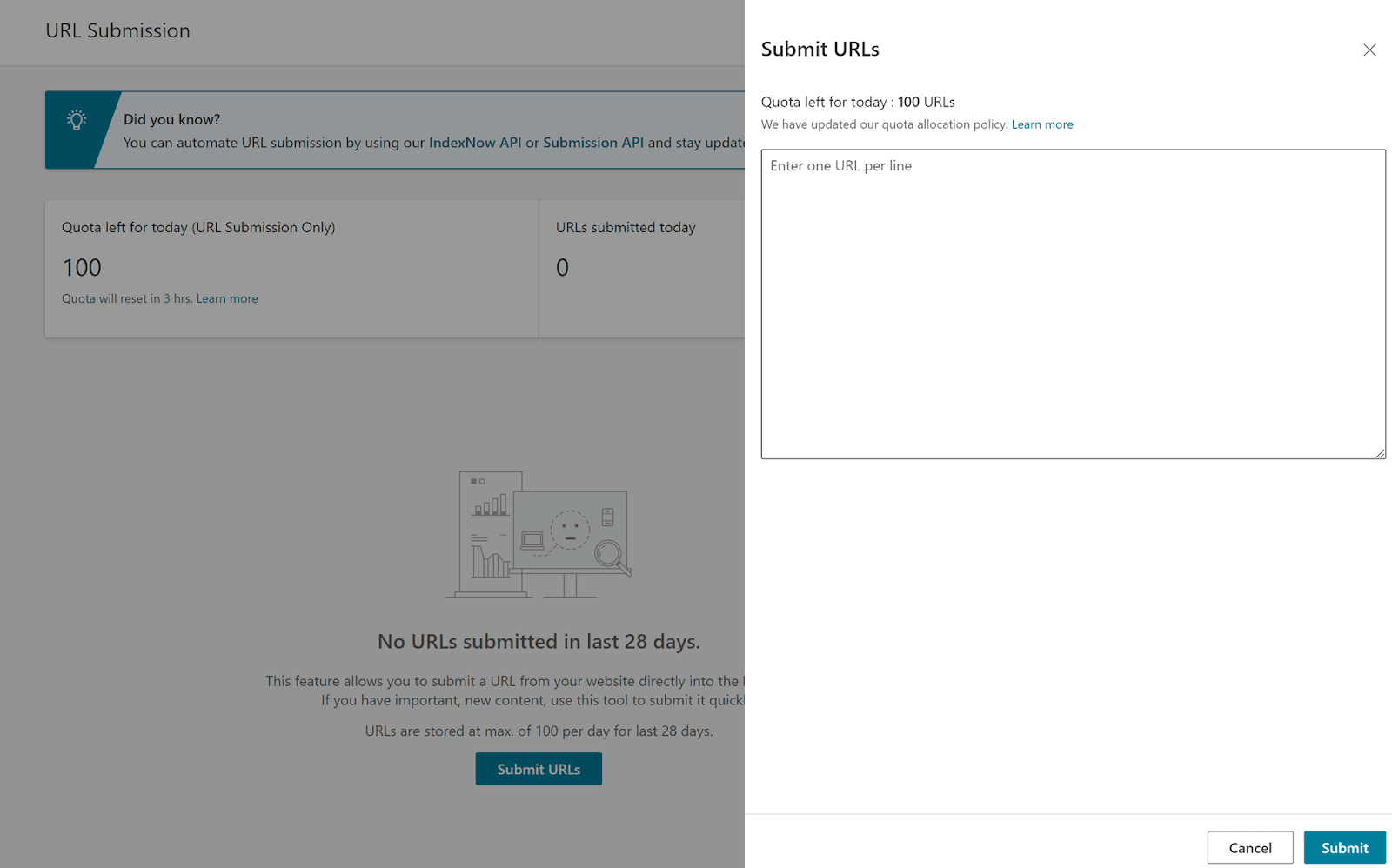
คลิก ส่ง เมื่อคุณป้อน URL เสร็จแล้ว Bing จะเริ่มกระบวนการจัดทำดัชนีหน้าของคุณ
ขั้นตอนที่สี่: ทดสอบ URL จริง
ขั้นตอนสุดท้ายเพื่อให้แน่ใจว่าไซต์ของคุณสามารถจัดทำดัชนีได้คือการทดสอบ URL ของคุณ ในการดำเนินการนี้ ให้เลือก การตรวจสอบ URL จากแถบด้านข้างในบัญชี Bing Webmaster ของคุณ จากนั้น พิมพ์หน้าแรกของคุณ (หรือหน้าอื่นที่คุณต้องการทดสอบ) ลงในแถบค้นหาที่มีให้ แล้วคลิก ตรวจสอบ :
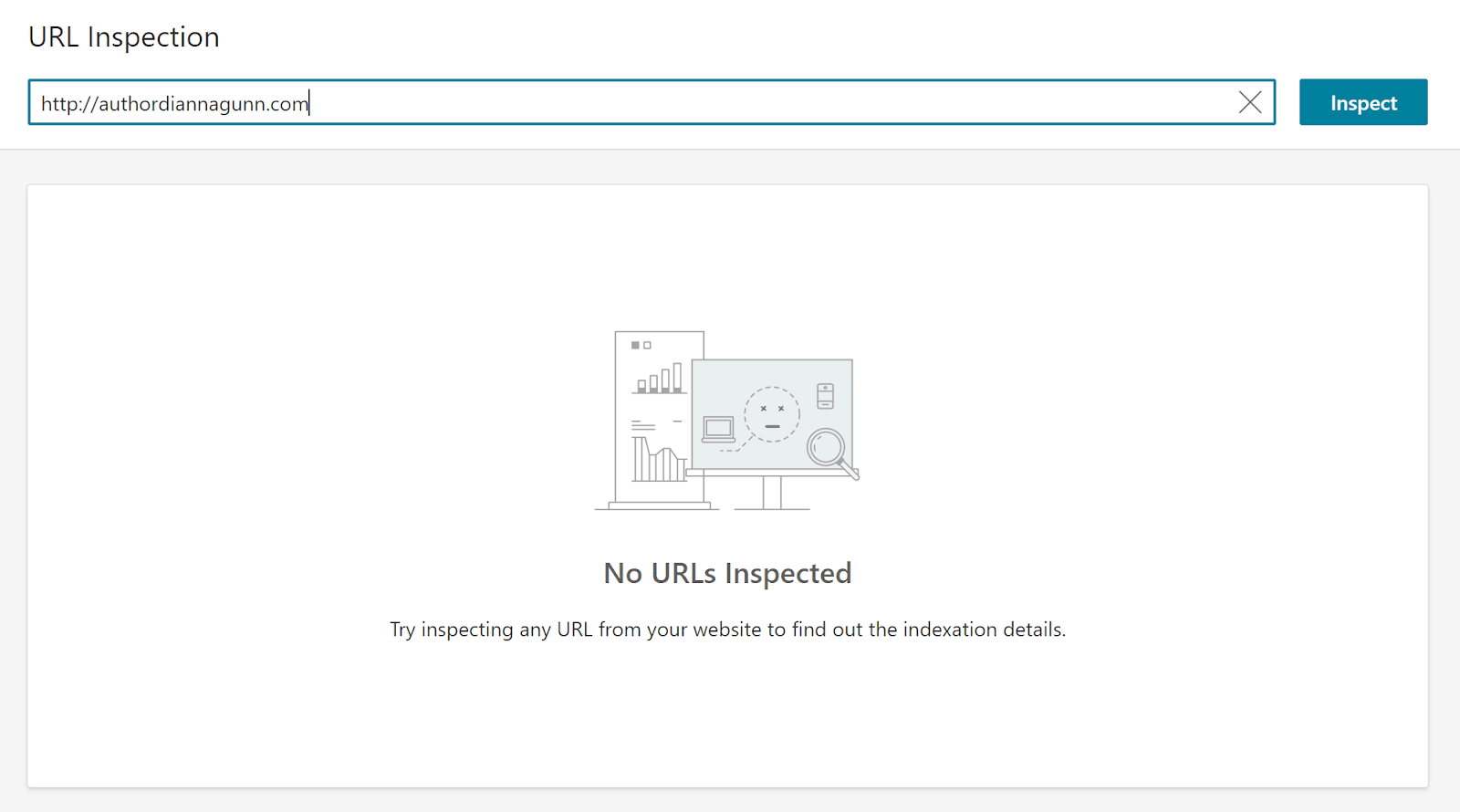
ซึ่งจะโหลดหน้าเว็บที่มี 2 แท็บ ได้แก่ Bing Index และ Live URL พื้นที่แรกจะโหลดโดยอัตโนมัติ โดยแสดงว่า URL สามารถจัดทำดัชนีได้หรือไม่ และ SEO ใด ๆ ที่เครื่องมือพบ
เมื่อคุณคลิกที่แท็บ Live URL Bing จะเริ่มการทดสอบ จากนั้น คุณจะได้รับข้อมูลเพิ่มเติมว่าไซต์ของคุณจัดทำดัชนีได้หรือไม่ รวมถึงปัญหา SEO เฉพาะที่คุณสามารถแก้ไขได้:
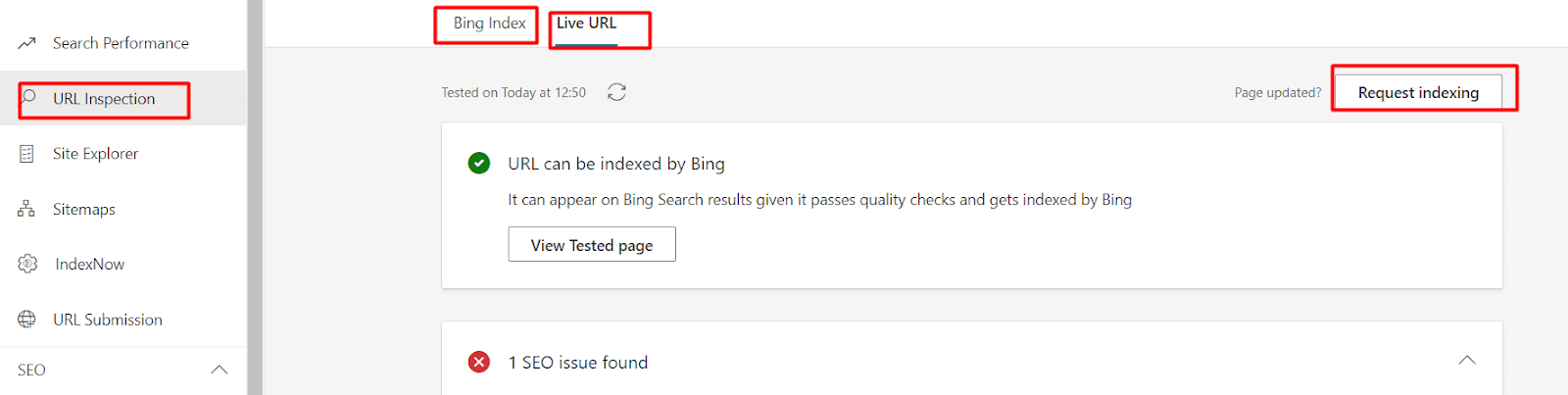
วิธีส่งเว็บไซต์ของคุณไปยัง Yahoo และ DuckDuckGo
Yahoo และ DuckDuckGo ต่างใช้ Bing สำหรับผลการค้นหา ดังนั้นหากคุณส่งไซต์ของคุณไปยัง Bing แสดงว่าคุณได้ส่งไปยังเครื่องมือค้นหาทั้งสามแห่งแล้ว
วิธีตรวจสอบว่าไซต์ของคุณได้รับการจัดทำดัชนีหรือไม่
คุณสามารถตรวจสอบว่าการส่งไซต์ของคุณได้ผลหรือไม่โดยป้อน URL ของคุณในหน้าแรกของเครื่องมือค้นหาที่คุณต้องการตรวจสอบ หากไซต์ของคุณได้รับการจัดทำดัชนี คุณควรเห็นรายการลิงก์ไปยังไซต์ในผลการค้นหา โดยเริ่มจากหน้าแรกของคุณ:
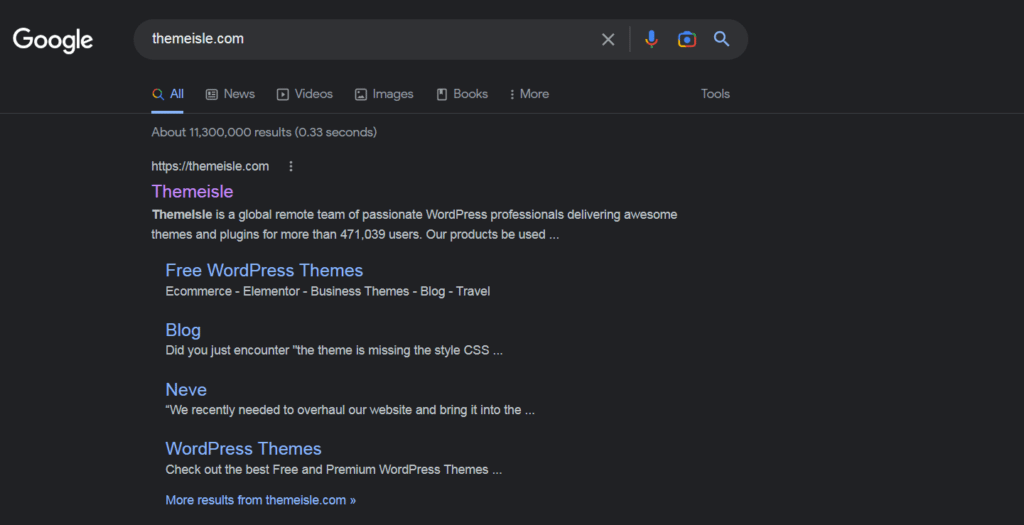
วิธีนี้ใช้ได้กับเครื่องมือค้นหาแต่ละรายการที่กล่าวถึงในบทความนี้
หากคุณต้องการดูหน้าเว็บทั้งหมดที่จัดทำดัชนีสำหรับเว็บไซต์ของคุณในปัจจุบัน ให้พิมพ์ site:yoursitename ลงในเครื่องมือค้นหาที่คุณสงสัย จากนั้น คุณจะสามารถเห็นรายการที่จัดทำดัชนีด้วยเครื่องมือค้นหานั้นในปัจจุบัน – และคุณจะได้ทราบว่าผลลัพธ์ของหน้าเหล่านั้นเป็นอย่างไรเช่นกัน!
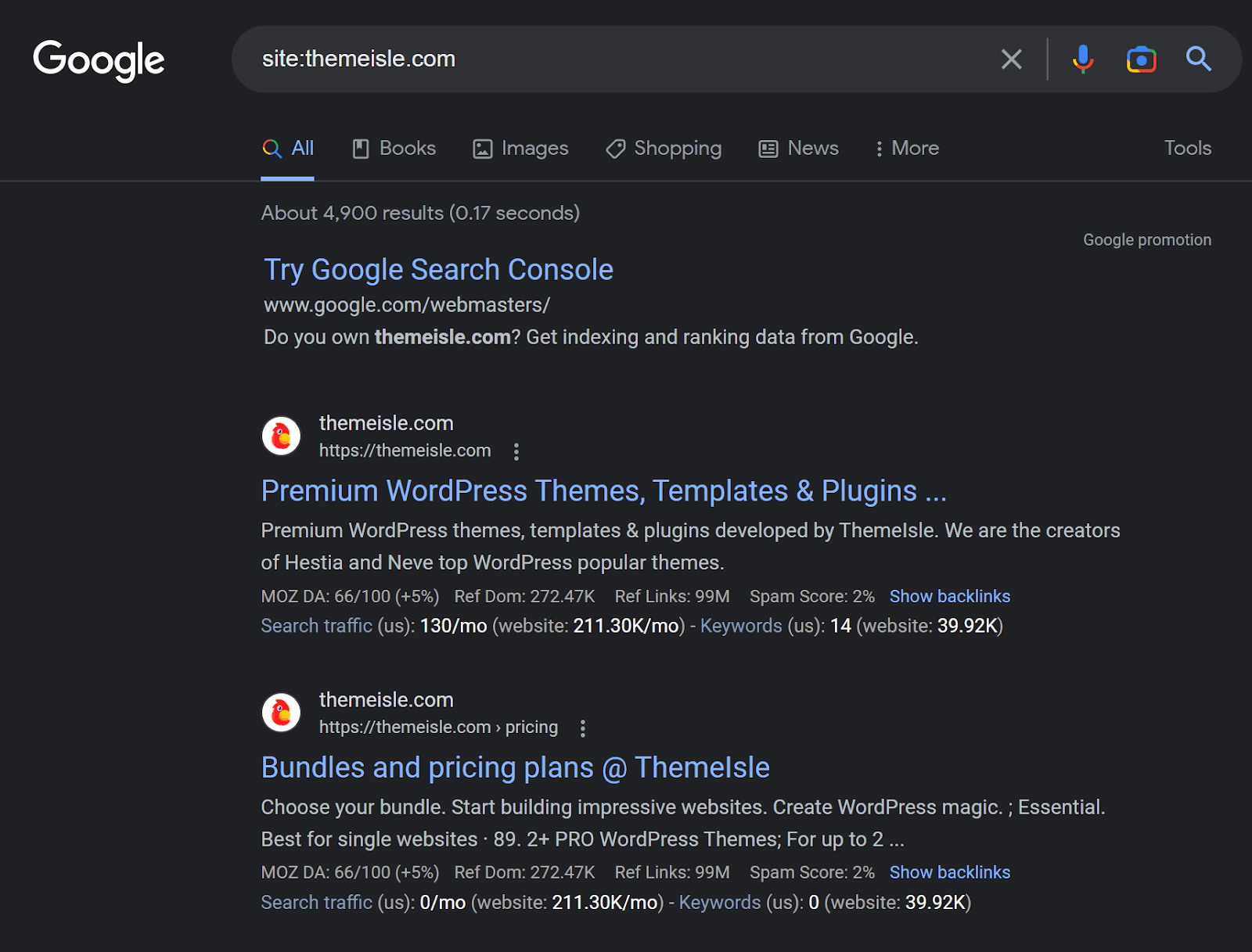
คำแนะนำสุดท้ายเกี่ยวกับวิธีส่งเว็บไซต์ของคุณไปยังเครื่องมือค้นหา
การส่งเว็บไซต์ของคุณไปยังเครื่องมือค้นหาสามารถช่วยให้คุณมั่นใจได้ว่าทุกหน้าในไซต์ของคุณได้รับการจัดทำดัชนีอย่างถูกต้อง นอกจากนี้ การลงทะเบียนกับ Google Search Console และ Bing Webmaster Tools จะทำให้คุณสามารถเข้าถึงเครื่องมืออื่นๆ ที่สามารถช่วยให้คุณเข้าใจและปรับปรุง SEO ของไซต์ของคุณได้
ต้องการเรียนรู้เพิ่มเติมเกี่ยวกับ SEO เว็บไซต์หรือไม่ ตรวจสอบรายการตรวจสอบ WordPress SEO ของเรา คำแนะนำเกี่ยวกับเครื่องมือ SEO ฟรีที่ดีที่สุด รายการเคล็ดลับ SEO ที่มีประสิทธิภาพ หรือบทช่วยสอนของเราเกี่ยวกับวิธีการระบุจุดประสงค์ในการค้นหาเพื่อ SEO ที่ดีขึ้น
…
อย่าลืมเข้าร่วมหลักสูตรเร่งความเร็วไซต์ WordPress ของคุณ เรียนรู้เพิ่มเติมด้านล่าง:
